Microsoft odpowiedział na prośby użytkowników o łatwiejsze i bardziej intuicyjne edytowanie tabel w Word w przeglądarce. Najnowsze aktualizacje przekształciły to doświadczenie, aby było bardziej płynne i zyskało świeży, nowy wygląd. Przyjrzyjmy się temu bliżej.
Możesz teraz bez wysiłku wstawić do tabeli kolumnę lub wiersz dokładnie tam, gdzie jesteś, pojedynczym kliknięciem i bez potrzeby klikania prawym przyciskiem myszy albo przechodzenia do wstążki, aby wprowadzić zmiany. Możesz też przenosić istniejącą kolumnę albo wiersz do nowego miejsca w tabeli – nie jest już potrzebne wycinanie i wklejanie.
Jak to działa?
Wstawienie wiersza lub kolumny do tabeli jednym kliknięciem
- Umieść kursor nad miejscem tabeli, w którym chcesz dodać nowy wiersz lub kolumnę. Obok wiersza lub kolumny pojawi się ikona +.
- Kliknij ikonę +, aby dodać wiersz lub kolumnę w tym miejscu.
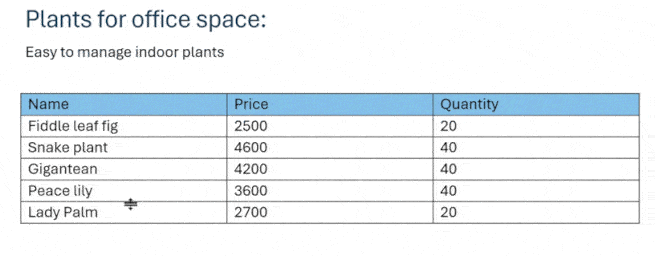
Przenoszenie wiersza lub kolumny tabeli
- Najedź kursorem na kolumnę lub wiersz, które chcesz przesunąć wewnątrz tabeli. Nad kolumną lub obok wiersza pojawi się ikona czterech kropek, która wskazuje, że element można chwycić i przenieść.
- Kliknij tę ikonę, przeciągnij i upuść kolumnę lub wiersz w wybrane przez siebie miejsce. Podczas przeciągania wyświetli się niebieska linia, która pokazuje, w którym miejscu kolumna lub wiersz zostaną przeniesione po zwolnieniu przycisku myszy.
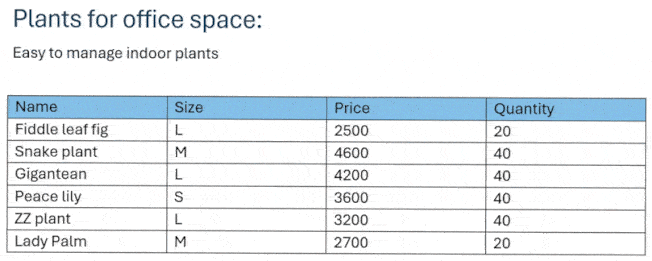
Dostępność
Ta funkcjonalność jest już dostępna dla użytkowników Microsoft 365 Targeted Release w Word dla sieci Web. Ogólna dostępność dla wszystkich użytkowników powinna nadejść we wrześniu 2024 r.
CentrumXP - więcej niż licencje
Czy wiesz, że w Sklepie CentrumXP znajdziesz nie tylko licencje Microsoft, ale także nowoczesne usługi oraz szkolenia zaprojektowane z myślą o dynamicznie rozwijającym się biznesie? Zespół ekspertów z CentrumXP & Onex Group pomoże Twojej firmie m.in. w wykonaniu migracji skrzynek pocztowych do Exchange Online i skonfigurowaniu domeny w Microsoft 365, a także przeprowadzi kompleksowe szkolenie z wykorzystania usług i aplikacji Microsoft 365. Sprawdź naszą ofertę lub skontaktuj się z nami, a przygotujemy dla Ciebie indywidualne rozwiązanie.
Źródło: https://insider.microsoft365.com/en-us/blog/edit-tables-with-ease-in-word-for-the-web
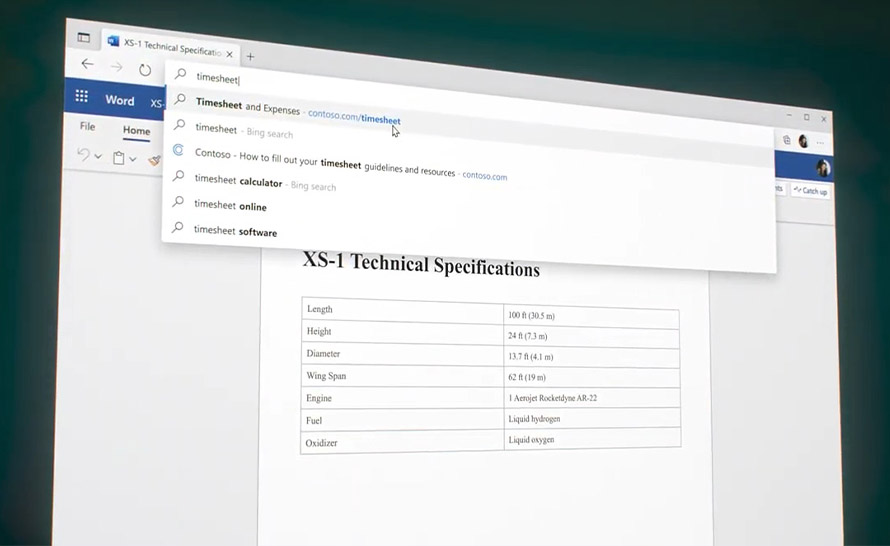
a8fe91a.jpg)